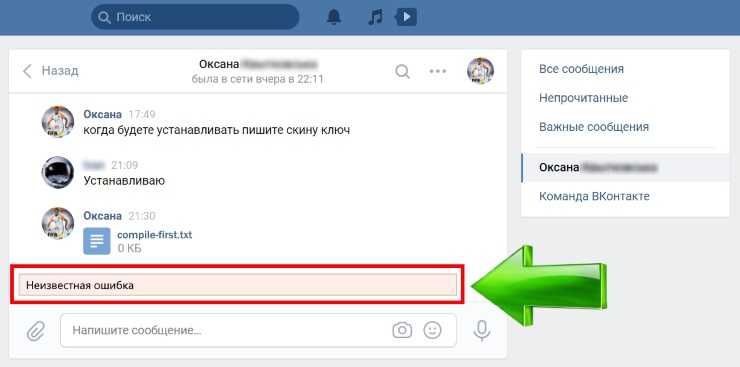Я не могу отправлять и получать сообщения с помощью Outlook для Mac
Outlook для Microsoft 365 для Mac Outlook 2021 для Mac Outlook 2019 для Mac Outlook 2016 для Mac Office 2016 для Mac Office для бизнеса Office 365 для малого бизнеса Больше…Меньше
Служба сообщений может быть прервана по нескольким причинам. Это самые распространенные проблемы.
Причина: Outlook не имеет подключения к Интернету или вашей сети.
Решение: Убедитесь, что ваш компьютер подключен к Интернету или вашей сети.
Используйте веб-браузер, чтобы узнать, можете ли вы получить доступ к веб-сайтам. В локальной сети проверьте, можете ли вы получить доступ к сайтам интрасети. Информацию о проверке состояния сетевых подключений см. в справке Mac OS.
Решение: Убедитесь, что Outlook находится в сети. В меню Outlook убедитесь, что Работа в автономном режиме не проверено.
Причина. Некоторые учетные записи электронной почты POP и IMAP используют сервер исходящей почты (SMTP), для которого требуется проверка подлинности.
Решение:
Некоторые службы электронной почты требуют проверки подлинности для своего SMTP-сервера. Если вы проверили правильность настроек своей учетной записи, но по-прежнему не можете отправлять сообщения, попробуйте включить аутентификацию SMTP.
В меню Инструменты щелкните Учетные записи .
В левой панели окна Учетные записи выберите учетную запись.

- В разделе Сервер исходящей почты щелкните Дополнительные параметры .
Во всплывающем меню выберите тип аутентификации, а затем при необходимости введите свои учетные данные.
Причина. У вашего интернет-провайдера или сети есть брандмауэр, который блокирует подключения к серверу исходящей почты (SMTP) вашей службы электронной почты.
Решение: Узнайте, может ли ваш интернет-провайдер или сетевой администратор предоставить альтернативный SMTP-сервер для использования с вашей учетной записью POP или IMAP.
Если у вас есть адрес альтернативного SMTP-сервера, введите его в настройках своей учетной записи.
В меню Инструменты щелкните Учетные записи .
В левой панели окна Учетные записи выберите учетную запись.
В поле Исходящий сервер введите имя или адрес сервера.
Примечание. Если вы используете ноутбук в нескольких местах, SMTP-сервер, который вы используете в одном месте, может не работать в других местах. Каждое интернет-соединение, которое вы используете, может иметь брандмауэр со своими ограничениями.
Причина: Ваши учетные данные или настройки учетной записи неверны.

Решение: Убедитесь, что имя пользователя, пароль и другие параметры вашей учетной записи указаны правильно в настройках вашей учетной записи.
В меню Инструменты выберите Аккаунты .
В левой панели окна Учетные записи выберите учетную запись.
Убедитесь, что вы ввели правильный адрес электронной почты, имя пользователя и пароль.
Примечание. Если ваша учетная запись по-прежнему не работает должным образом, узнайте у своего поставщика услуг электронной почты, как настроить свою учетную запись в почтовом приложении.

Причина. В вашей сети требуется прокси-сервер для подключения к почтовому серверу.
Решение: Укажите почтовый прокси-сервер в Системных настройках вашего компьютера.
Если вы используете сеть для подключения к Интернету, вам может потребоваться указать почтовый прокси-сервер. Узнайте у сетевого администратора правильные настройки вашего почтового прокси-сервера. Инструкции по вводу этих параметров см. в справке Mac OS.
Причина: Ваш почтовый сервер недоступен.
Решение: Убедитесь, что почтовый сервер подключен к сети.
Если вы ранее успешно подключались к учетной записи, почтовый сервер может быть отключен.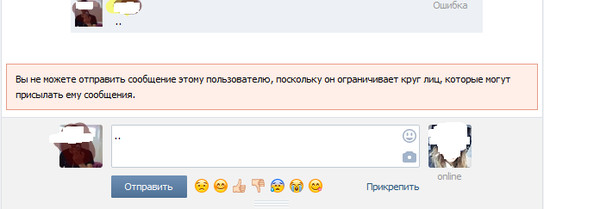
Связанная информация
Outlook для Mac: я не получаю электронную почту или другие элементы в своей учетной записи Exchange
Как исправить, когда Facebook Messenger не отправляет сообщения?
Из-за сегодняшней стремительной жизни люди больше зависят от технологий для общения друг с другом. Одним из самых популярных приложений для обмена сообщениями, которым пользуются миллионы людей по всему миру, является Facebook Messenger.
Читайте также: Как создать бизнес-страницу на Facebook?
Если у вас есть страница Facebook или бизнес-аккаунт, вы можете использовать Facebook Messenger для связи с новыми клиентами, таргетинга на существующих клиентов и создания имиджа бренда. Но иногда Facebook Messenger перестает отправлять сообщения, что затрудняет общение с вашей аудиторией.
В этой статье справочного центра описаны проверенные временем решения, если Facebook Messenger не отправляет сообщения.
14 способов исправить Facebook Messenger
Приложение Facebook Messenger набито слишком большим количеством функций и возможностей. Ниже приведены возможные лучшие решения для исправления Facebook Messenger, когда он не отправляет сообщение.
Проверьте подключение к Интернету
Во-первых, убедитесь, что у вас стабильное подключение к Интернету. Если у вашего Wi-Fi возникли проблемы, переключитесь на мобильные данные и попробуйте отправлять сообщения, находясь в сети 4G/5G.
Перезапустите приложение Messenger
Полностью закройте приложение и снова откройте его. Минимизация может не решить ошибку.
Включение/выключение режима полета
На панели уведомлений или в меню настроек включите режим полета. И отключить через 2-3 минуты. Это приведет к сбросу вашего интернет-соединения и может исправить ошибки отправки в Facebook Messenger.
Обновите приложение Messenger
Проверьте наличие обновлений приложения на вашем устройстве. Убедитесь, что вы используете последнюю версию Messenger; если нет, обновите приложение.
Очистить кэш
Ошибку можно исправить, очистив данные или кэш приложения Messenger. Откройте настройки мобильного устройства, перейдите в диспетчер приложений, нажмите на Facebook Messenger и выберите очистить кеш и данные.
Перезагрузите устройство
Быстрый перезапуск мобильного устройства может решить некоторые проблемы с приложениями и системой.
Управляйте и развивайте свой бренд на Facebook. Создавайте, планируйте и публикуйте посты, видео и ролики на страницах и в группах Facebook.
Начните БЕСПЛАТНОПереустановите приложение Messenger
Если ни одно из приведенных выше решений вам не помогло, попробуйте удалить и переустановить приложение. Этот процесс иногда может избавиться от ошибок или багов.
Подтвердите свой статус дружбы в сети
Если вы не можете отправить кому-то сообщение, проверьте свой текущий статус дружбы в приложении Facebook. Возможно, они заблокировали вас. И если их имя не отображается в вашем списке друзей, возможно, они ограничили вашу возможность отправлять им сообщения, оставив вас разблокированными в остальной части социальной сети.
Загрузить Messenger Lite
Facebook выпустила приложение Messenger Lite для Android для всех пользователей, которым не хватает памяти. Вы можете использовать его и пользоваться всеми функциями, которые вы получаете с приложением Messenger. Как следует из названия, приложение Messenger Lite потребляет мало данных на вашем устройстве.
Сброс настроек сети
Если на вашем устройстве есть проблемы с сетью, Facebook Messenger не будет отправлять сообщения. Вы можете сбросить настройки сети через приложение настроек на вашем устройстве. Это поможет вам исправить ошибки.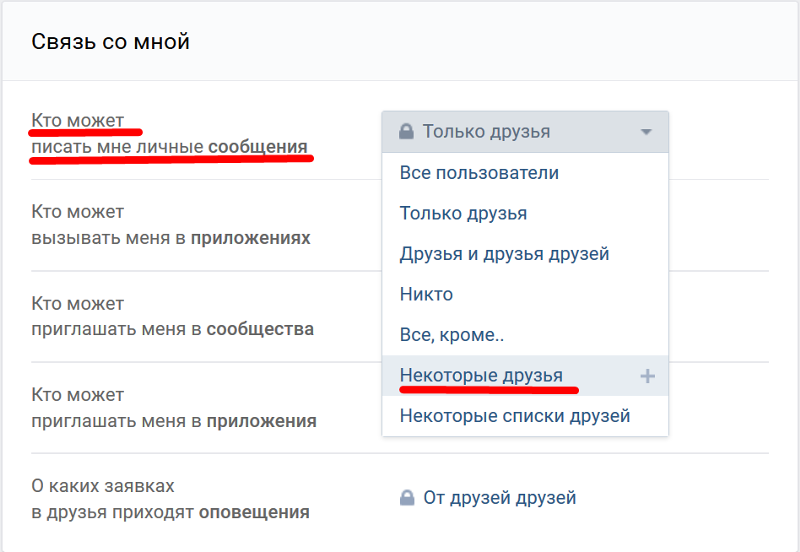
Проверьте, не работает ли Facebook Messenger
Возможно, во всей службе, связанной с Facebook Messenger, возникают ошибки, или сервер может быть недоступен.
Активировать фоновое использование данных
Если вы пытаетесь отправить большие файлы данных, вам следует включить фоновое использование данных для Messenger. В противном случае ОС может приостановить работу приложения в фоновом режиме. Чтобы активировать фоновое использование данных:
Messenger> Сведения об использовании данных> Включить данные фонового приложения.
Принудительная остановка Messenger
Если Facebook Messenger ведет себя ненормально, вам необходимо принудительно остановить приложение и открыть его снова. Чтобы принудительно остановить мессенджер:
Нажмите и удерживайте значок мессенджера > меню информации о приложении > выберите «Принудительно остановить» > перезапустите приложение еще раз.
Отключите Vpn
Иногда Vpns может мешать подключению к Интернету некоторых приложений.